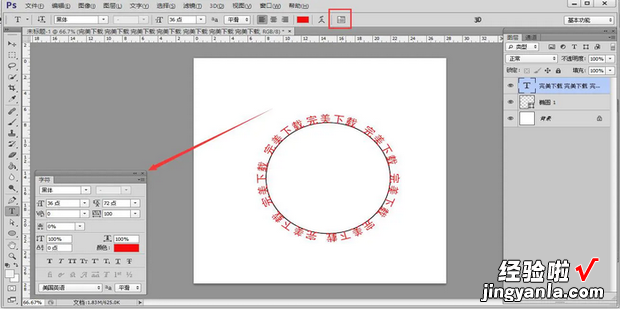给大家说一下P来自s怎么制作圆形环绕文字
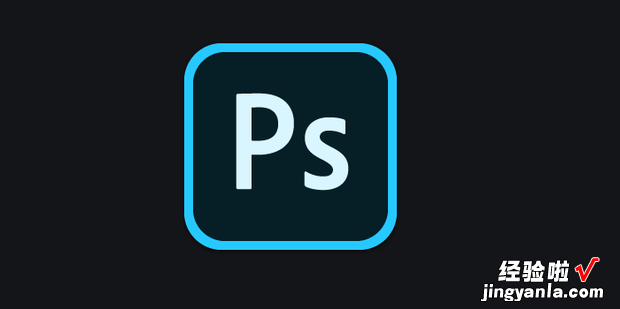
方法
首先 , 打开PS软件,通过组合快捷键“Ctrl+N”弹出“新建”窗口 , 设置画布的大肥苦导县日源批?。俚慊鳌叭范ǖ闷啡ヅㄊ票嗨妗卑磁?。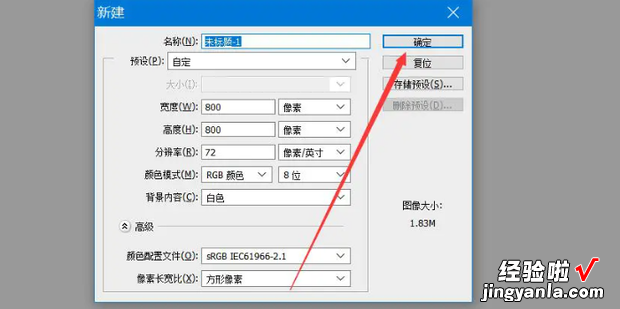
然后,点击PS工具栏中的“椭圆工具”,并且按住鼠标左键和“Shift”键,在画布中画出一个正圆,如下图所示 。
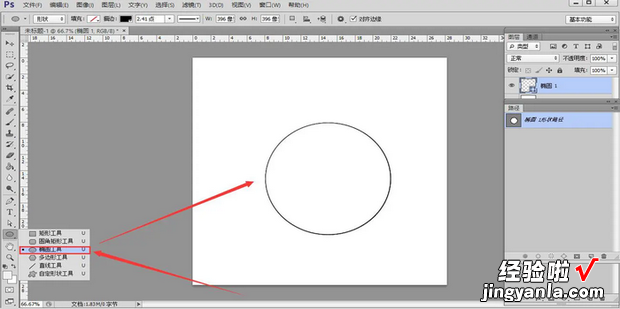
【Ps怎么制作圆形环绕文字,ps如何制作圆形环绕文字】
接下来 , 点击PS工具栏的“横排文字工具”,并且根据自己的需要设置圆形环绕文字的字体、大小、效果、颜色,再点击正圆的边缘 , 确定文字沿着边缘来排版 。
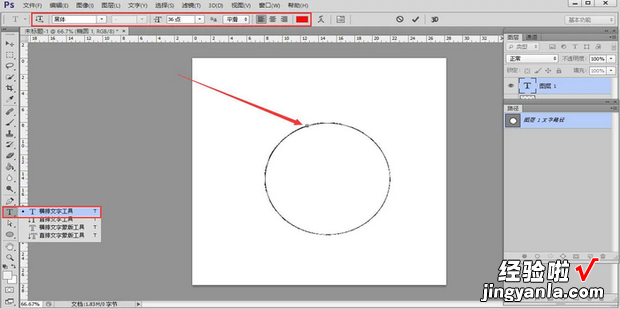
输入自己想要的文字内容后,便可以得到如下图的圆形环绕文字效果 。
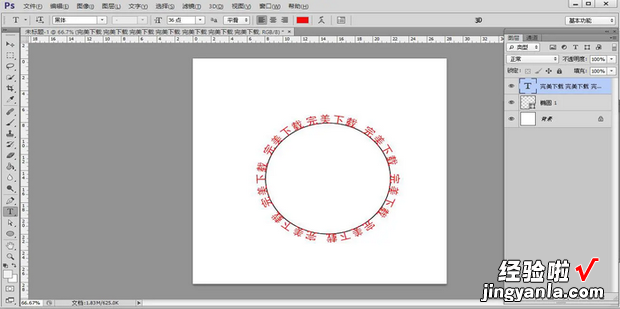
如果用PS制作的圆形环绕文字较企景放始载固古突序效果需要调整 , 就点击属性栏中的“切换字符和段落面板”按钮,弹出字符窗口 , 可以更改圆形环绕文字的字体、颜色、大小、间距等等 。在调整时,可以同步在画布中看到效果 。